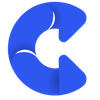ดาวน์โหลดเสียงเพลงจาก YouTube เป็นไฟล์เสียงได้ ด้วยระบบอัตโนมัติของ Gemlogin
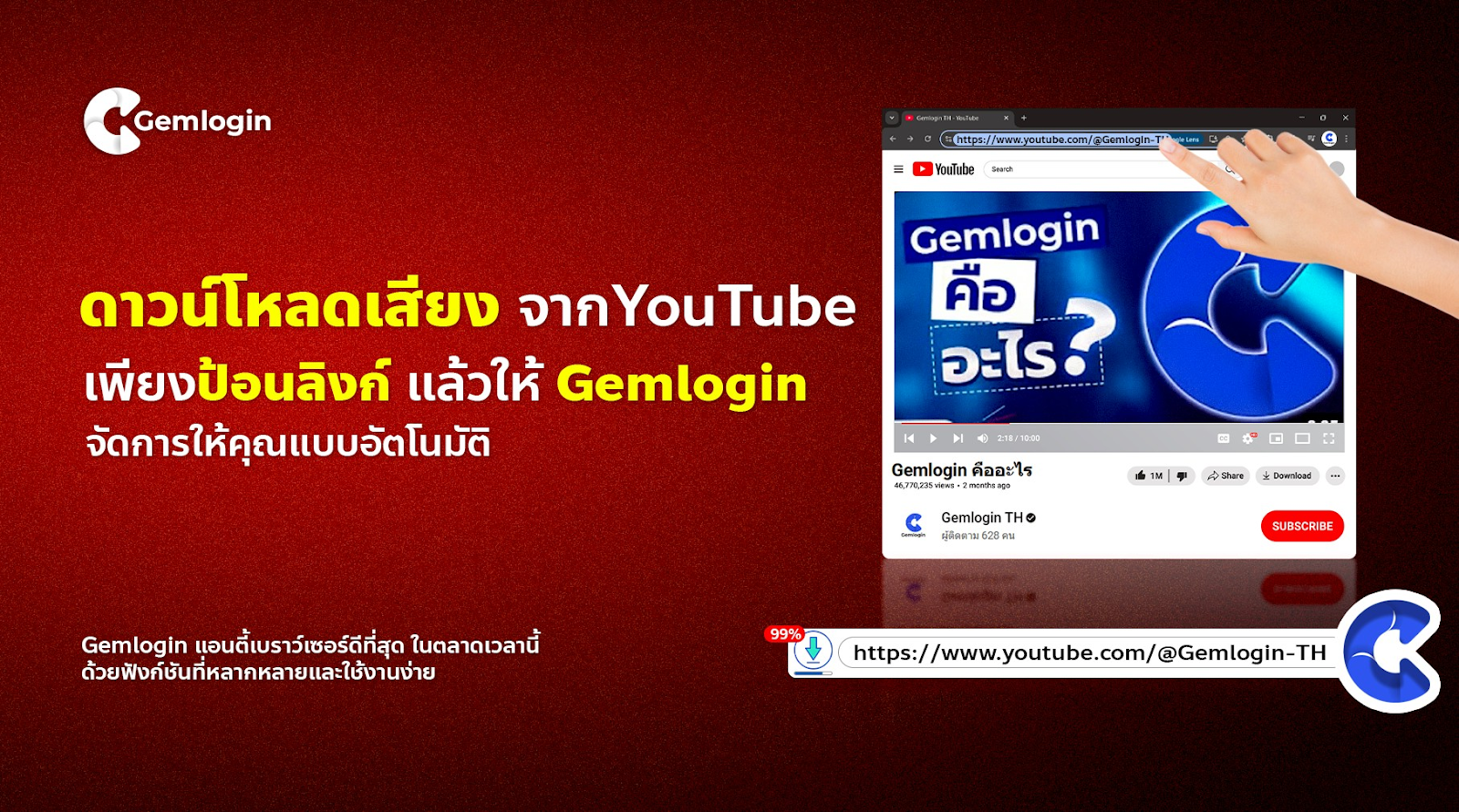
เพียงเเค่วางลิงก์ให้ Gemlogin จัดการให้คุณโดยอัตโนมัติ
ในยุคที่คอนเทนต์คือทุกอย่าง เสียงและเพลงที่ใช้ในวิดีโอมีผลอย่างมากต่ออารมณ์และความประทับใจ แต่การดาวน์โหลดเสียงจาก YouTube ด้วยตนเองนั้นอาจเสียเวลา และทำซ้ำ ๆ จนน่าเบื่อ Gemlogin จึงเข้ามาเป็นตัวช่วยสำคัญ เครื่องมือสร้างระบบอัตโนมัติง่าย ๆ ด้วยบล็อก (No Code) ที่จะช่วยให้คุณ โหลดเสียงจาก YouTube ได้อย่างมีประสิทธิภาพ
โดยจะให้ Gemlogin ดาวน์โหลดผ่าน savefrom.net ที่เป็นเว็บไซต์ยอดนิยมที่ช่วยให้ผู้ใช้สามารถ ดาวน์โหลดวิดีโอหรือเสียงจาก YouTube, Facebook, TikTok และแพลตฟอร์มอื่น ๆ ได้ง่าย ๆ เพียงวางลิงก์แล้วคลิกปุ่มดาวน์โหลด
จุดเด่นของ Savefrom.net
- ไม่ต้องติดตั้งโปรแกรม ใช้งานผ่านเบราว์เซอร์ได้ทันที
- รองรับทั้ง MP4 (วิดีโอ) และ MP3 (เสียง)
- ทำงานได้รวดเร็ว เหมาะกับงานอัตโนมัติ (Automation)
- หน้าเว็บคงที่ มีโครงสร้างที่เหมาะกับการใช้ร่วมกับ Gemlogin
Gemlogin คืออะไร?
Gemlogin คือโปรแกรม Automation แบบ No Code ที่ช่วยให้คุณสร้างสคริปต์การทำงานอัตโนมัติได้อย่างง่ายดาย ผ่านการออกแบบด้วยบล็อค (Blocks) ที่ใช้งานง่ายและไม่ซับซ้อนระบบการทำงานของ Gemlogin ถูกออกแบบมาให้ทำงานบนบราวเซอร์เฉพาะของตัวเอง ช่วยให้สามารถป้องกันการแกะรอย ป้องกันการถูกตรวจจับ และปกป้องลายนิ้วมือดิจิทัล (Digital Fingerprint) ได้อย่างมีประสิทธิภาพ
จุดเด่นของการใช้ Gemlogin
- ไม่ต้องเขียนโค้ด เหมาะสำหรับทุกระดับ
- ทำงานซ้ำแทนคุณได้อัตโนมัติ
- ลดข้อผิดพลาดในการคลิก
- ใช้งานร่วมกับงานอื่นได้ เช่น จัดเก็บชื่อไฟล์/เพิ่มในโฟลเดอร์อัตโนมัติ
- ป้องกันการถูกตรวจจับ และปกป้องลายนิ้วมือดิจิทัล (Digital Fingerprint)
วิธีการใช้งานสคลิปต์
หลังจากดาวน์โหลดสคริปต์จาก Gemlogin Store แล้ว หากคุณยังไม่มีโปรไฟล์ในโปรแกรม Gemlogin ให้ทำการสร้างโปรไฟล์ใหม่ก่อนเริ่มใช้งาน โดยโปรไฟล์นี้จะทำหน้าที่เป็นตัวแทนข้อมูลผู้ใช้ เช่น ลายนิ้วมือดิจิทัล (Digital Fingerprint), ข้อมูลเบราว์เซอร์, และการตั้งค่าการทำงานต่าง ๆ เพื่อให้การทำงานอัตโนมัติของคุณเป็นไปอย่างราบรื่นและปลอดภัย
เมื่อสร้างโปรไฟล์เรียบร้อยแล้ว ให้เลือกโปรไฟล์ที่ต้องการใช้งาน จากนั้นคุณก็พร้อมที่จะเริ่มกระบวนการ Automation ตามที่ต้องการได้ทันที
การป้อนพารามิเตอร์ ก่อนใช้งาน
ขั้นตอนการทำงาน
1.รับพารามิเตอร์ลิงก์
- รับลิงก์ YouTube ที่ต้องการดาวน์โหลดผ่านพารามิเตอร์
- เก็บไว้ในตัวแปร เช่น
{{variables.youtube_url}}
2.เปิดเว็บไซต์ดาวน์โหลดวิดีโอ
- ใช้ Block
Open URL - ระบุ URL เว็บไซต์ดาวน์โหลด เช่น
https://yt1s.ltdหรือhttps://yt-download.org
3.วางลิงก์ลงในช่องค้นหา
- ใช้ Block
Input Text - นำค่าจากตัวแปร
{{variables.youtube_url}}ไปวางในช่องค้นหาของเว็บไซต์
4.เริ่มค้นหาวิดีโอ
- ใช้ Block
Presskey - กดปุ่ม
Enterเพื่อเริ่มการค้นหา
5.รอการประมวลผลวิดีโอ
- ใช้ Block
DelayหรือWait Until Element Appears - ปรับเวลาให้เหมาะกับความเร็วในการโหลด (แนะนำเริ่มที่ 3–5 วินาที)
6.เปิดเมนูตัวเลือกดาวน์โหลด
- ใช้ Block
Mouse Click - คลิกที่ Dropdown หรือปุ่มเลือก Format
7.เลือกดาวน์โหลดเป็น .M4A (เสียงเท่านั้น)
- ใช้ Block
Mouse Click - เลือกตัวเลือก
.M4Aจากรายการดาวน์โหลด
8.รอหน้าเปลี่ยน/ปุ่มดาวน์โหลดปรากฏ
- ใช้
DelayหรือWait Until - รอให้ปุ่มดาวน์โหลดปรากฏ
9.ค้นหาปุ่มด้วย Image Search
- ใช้ Block
Image Search - อัปโหลดภาพปุ่มดาวน์โหลด เพื่อให้ระบบคลิกตำแหน่งที่ถูกต้อง
10.กด Enter เพื่อเริ่มดาวน์โหลด
- ใช้ Block
Presskey→ Enter
11.ตั้งเวลา Delay การดาวน์โหลด
- เพื่อให้ระบบรอจนกว่าการดาวน์โหลดจะเสร็จสมบูรณ์
- แนะนำให้ตั้งเวลา 10–30 วินาที ขึ้นอยู่กับขนาดไฟล์
หากมีความสนใจและต้องการทดลองใช้งานระบบ สามารถกดได้ผ่านทางลิงก์ที่แนบไว้ด้านล่าง
สำหรับวิธีการใช้งานเบื้องต้น สามารถศึกษาข้อมูลได้จาก คู่มือการใช้งาน Gemlogin หรือสอบถามเพิ่มเติมผ่านช่องทางการติดต่อของเรา
Gemlogin: https://gemlogin.io
LINE OA: @gemlogin